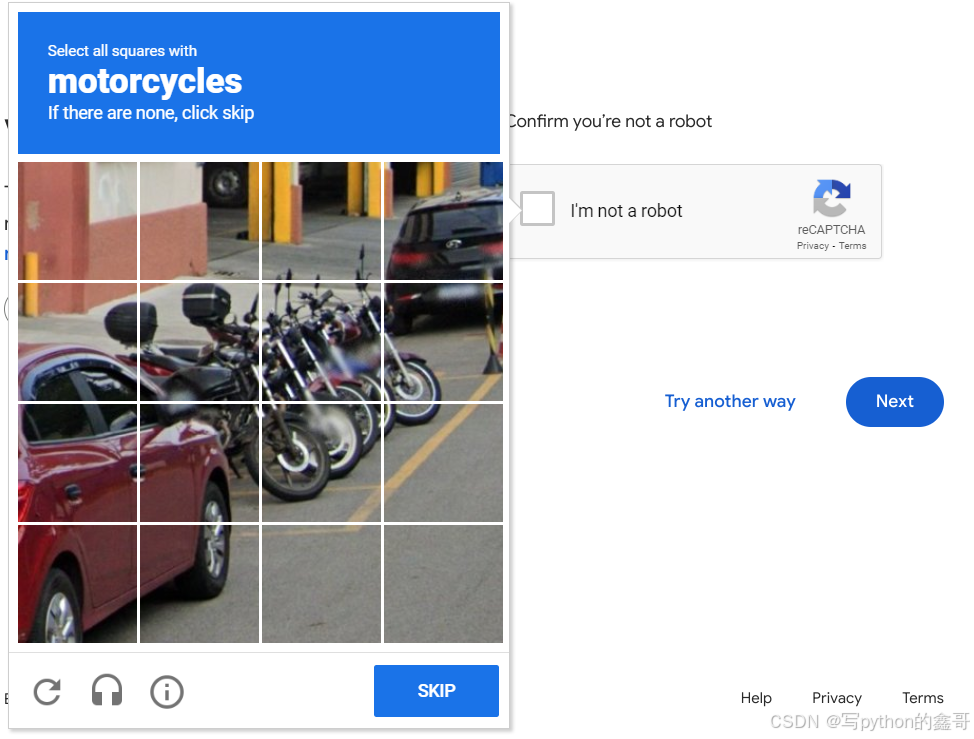文章目录
- 1. 概念介绍
- 2. 使用方法
- 3. 示例代码
我们在上一章回中介绍了Radio Widget相关的内容,本章回中将介绍RadioListTile Widget.闲话休提,让我们一起Talk Flutter吧。

1. 概念介绍
我们在这里介绍的RadioListTile和上一章回中介绍的Radio类似,不同之处在于RadioListTile组件可以显示文字,而Radio组件不能显示文字。文字位于Radio
组件右侧,通过显示的文字可以知道Radio表达的含义,因此在实际项目中RadioListTile使用的情况比较多。本章回中将详细介绍它的使用方法。
2. 使用方法
和其它Widget一样,RadioListTile组件也提供了相关的属性来操作自己,下面是一些常用的属性,掌握这些属性的用法后就可以熟练地使用RadioListTile组件了:
- title属性:用来控制按钮显示的文字;
- subtitle属性:用来控制按钮显示的文字,相当于子标题;
- selected属性:用来控制显示文字的颜色;
- value属性:表示按钮被选中时的值;
- groupValue属性:表示按钮所有组的值;
- onChanged属性:它是方法类型,按钮被按下时回调此方法;
- activeColor属性:表示按钮被选中时的颜色,如果不修改默认为蓝色;